|
|
代理人申請電子請求受付システムに関するよくある質問等を掲載しております。 その他のお問い合わせにつきましては、ヘルプデスクにお問い合わせいただきますようお願いいたします。 |
| 介護電子請求ヘルプデスク | ||||
| 介護保険の請求を行う代理人のお問い合わせはこちらになります。 | ||||
|
mail-kaigo@support-e-seikyuu.jp ※問い合わせ票に必要事項を記入のうえ、メールに添付してください。 |
||||
| ■ TEL |
0570-059-402 ※ナビダイヤル(0570)は、NTTコミュニケーションズの電話サービスです。ナビダイヤル通話料金がかかります。
・ 一般回線(固定電話)からは全国一律180秒毎におよそ8.5円(税別)
・ NTTコミュニケーションズ以外の回線(ひかり電話等)からは全国一律210秒毎におよそ10円(税別)
・ 050番号帯(IPVoice回線等)、ひかりライン回線からは全国一律180秒毎におよそ8円(税別)
・ 携帯電話・PHSからは全国一律20秒毎におよそ10円(税別)
でおかけいただけます。公衆電話からの場合は、全国一律課金が適用されません。
※お問い合わせいただいた際の通話は、応対品質向上及びお問い合わせ内容の
正確な把握のため、録音しております。あらかじめご了承ください。
|
|||
| ■ FAX | 0570-059-422 | |||
| ■ 受付時間 |
|
|||
| ■ 混雑状況 |
ヘルプデスクの混雑状況の目安は以下の通りです。 請求期間後半は、特に電話でのお問い合わせが集中し、大変混みあいます。 また、つながりやすい時間帯であっても状況によっては混みあう場合がございますので、あらかじめご了承ください。 |
|||
 |
||||
|
回答をスムーズに行うために、お問い合わせの際は、事前に問い合わせ票の内容をご確認のうえ、お問い合わせいただきますようお願いいたします。 ■ 問い合わせ票(介護)は こちら ■ 記載例(介護)は こちら |
| 障害者総合支援電子請求ヘルプデスク | ||||
| 障害者総合支援の請求を行う代理人のお問い合わせはこちらになります。 | ||||
|
mail@support-e-seikyuu.jp ※問い合わせ票に必要事項を記入のうえ、メールに添付してください。 |
||||
| ■ TEL |
0570-059-403 ※ナビダイヤル(0570)は、NTTコミュニケーションズの電話サービスです。ナビダイヤル通話料金がかかります。
・ 一般回線(固定電話)からは全国一律180秒毎におよそ8.5円(税別)
・ NTTコミュニケーションズ以外の回線(ひかり電話等)からは全国一律210秒毎におよそ10円(税別)
・ 050番号帯(IPVoice回線等)、ひかりライン回線からは全国一律180秒毎におよそ8円(税別)
・ 携帯電話・PHSからは全国一律20秒毎におよそ10円(税別)
でおかけいただけます。公衆電話からの場合は、全国一律課金が適用されません。
※お問い合わせいただいた際の通話は、応対品質向上及びお問い合わせ内容の
正確な把握のため、録音しております。あらかじめご了承ください。
|
|||
| ■ FAX | 0570-059-433 | |||
| ■ 受付時間 |
|
|||
| ■ 混雑状況 |
ヘルプデスクの混雑状況の目安は以下の通りです。 請求期間後半は、特に電話でのお問い合わせが集中し、大変混みあいます。 また、つながりやすい時間帯であっても状況によっては混みあう場合がございますので、あらかじめご了承ください。 |
|||
 |
||||
|
回答をスムーズに行うために、お問い合わせの際は、事前に問い合わせ票の内容をご確認のうえ、お問い合わせいただきますようお願いいたします。 ■ 問い合わせ票(障害者総合支援)は こちら ■ 記載例(障害者総合支援)は こちら ※E-mail、FAXでのお問い合わせにご協力をお願いします。
※電話番号・FAX番号のかけ間違いによりご迷惑をおかけするケースが発生しておりますので、番号をお間違えのないようお願いいたします。
ヘルプデスクへFAXを送信して2~3日経っても返事がない場合は、FAX番号が間違っている可能性がありますので、FAX番号をお確かめのうえ、再度送信してください。
※電話が混みあっている場合、順番におつなぎしておりますので、しばらくお待ちいただくことがあります。
|
|
|
|
|
|
|||||||
|
|||||||
|
|||||||
|
|
|
|
|
|||||||
|
|
|
|
|
|
|||||||
|
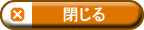
|